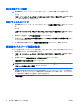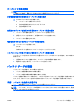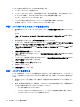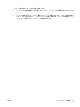User Guide-Power Management-Windows Vista (June 2008)
4
バッテリ電源の使用
充電済みのバッテリが装着され、外部電源に接続されていない場合、コンピュータはバッテリ電源で
動作します。外部電源に接続されている場合、コンピュータは外部電源で動作します。
充電済みのバッテリを装着したコンピュータが AC アダプタから電力が供給される外部電源で動作し
ている場合、AC アダプタを取り外すと、電源がバッテリ電源に切り替わります。
注記: 外部電源の接続を外すと、バッテリ電源を節約するために自動的に画面の輝度が下がりま
す。ディスプレイの輝度を上げるには、fn + f10 ホットキーを使用するか、AC アダプタを再接続し
ます。
作業環境に応じて、バッテリをコンピュータに装着しておくことも、ケースに保管することも可能で
す。コンピュータを外部電源に接続している間、常にバッテリを装着しておけば、バッテリは充電さ
れていて、停電した場合でも作業データを守ることができます。ただし、バッテリをコンピュータに
装着したままにしておくと、コンピュータを外部電源に接続していない場合は、コンピュータがオフ
の時でもバッテリは徐々に放電していきます。
警告! 安全に
関する問題の発生を防ぐため
、この製品
を使用する場合は
、コンピュータ
に付属して
いるバッテリ、HP が提供する交換用
バッテリ
、または HP から購入した対応する
バッテリを使用し
てください。
コンピュータのバッテリは消耗品で、その寿命は、電源管理の設定、コンピュータで動作しているプ
ログラム、画面の輝度、コンピュータに接続されている外付けデバイス、およびその他の要素によっ
て異なります。
[ヘルプとサポート]でのバッテリ情報の確認
[ヘルプとサポート]の[ラーニングセンター]にある[Battery Information](バッテリ情報)セクションで
は、以下のツールと情報が提供されます。
●
バッテリの性能をテストするためのバッテリ チェック ツール
●
バッテリの寿命を延ばすための調整、電源管理、および適切な取り扱いと保管の情報
●
バッテリの種類、仕様、ライフ サイクル、および容量に関する情報
[Battery Information]にアクセスするには、以下の操作を行います。
▲
[スタート]→[ヘルプとサポート]→[ラーニングセンター]→[Battery Information]の順に選択しま
す。
バッテリ充電残量の表示
▲
タスクバーの右端にある通知領域のバッテリ メーター アイコンの上にポインタを移動します。
または
[Windows モビリティ センター]でバッテリ残量の推定使用可能時間(分)を表示します。
▲
バッテリ メーター アイコンをクリックし、[Windows モビリティ センター]をクリックし
ます。
または
JAWW
[ヘルプ
とサポート
]でのバッテリ
情報の確認 7